Dacă doriți să eliminați parola dintr-un fișier PDF, puteți face acest lucru destul de ușor, cu condiția să știți cum să ștergeți. Vedeți cum să eliminați o parolă dintr-un fișier PDF utilizând diverse metode.
Protecția PDF este utilă, mai ales atunci când transmiteți un document important pe care exteriorii nu ar trebui să îl acceseze. Dar, în practică, utilizarea unui astfel de fișier uneori irită destinatarul, care de fiecare dată trebuie să introducă o parolă pentru ao deschide. Dacă te enervezi, poți să elimini cu ușurință protecția. Există două moduri de a face acest lucru - prin intermediul funcției "print to PDF", adică crearea unei copii fără parolă și utilizarea Adobe Acrobat Pro.

Metoda 1: Eliminați parola metodei de imprimare
Imprimarea în format PDF este o funcție care vă permite să exportați orice document în acest format. În acest caz, documentul nu este imprimat, dar este salvat în formatul specificat de pe disc. Puteți utiliza acest mecanism pentru a crea o copie a fișierului. Această copie nu va mai avea o parolă.
Pentru utilizatorii de Windows 10
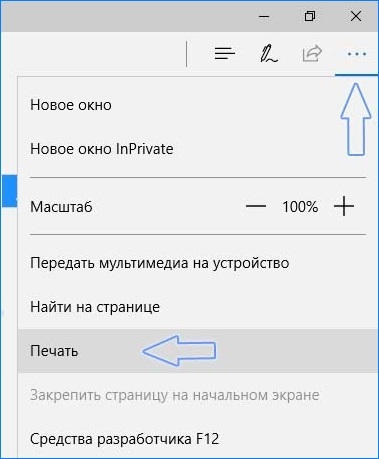
Se deschide o fereastră cu opțiunile. În caseta Printer, selectați Microsoft PDF Printer și faceți clic pe butonul Print.
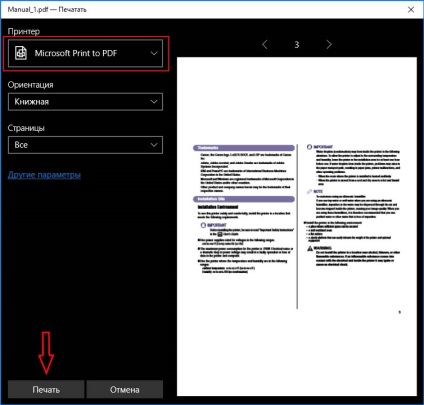
Desigur, în realitate nimic nu va fi imprimat. Imprimanta "Imprimantă Microsoft PDF" exportă documentul în format PDF și va apărea o fereastră în locul imprimării, în care trebuie să specificați unde să salvați fișierul.
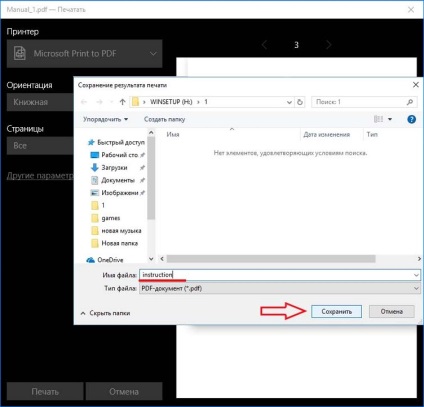
Selectați un dosar și dați-i un nume. Astfel, este creată o copie, exact aceeași, singura diferență fiind că nu are o parolă.
Pentru Windows 8.1 și pentru utilizatorii anteriori
Dacă computerul rulează Windows 8.1 sau o versiune anterioară, nu există o opțiune de imprimare încorporată în format PDF. Dar acest lucru nu înseamnă că nu există nicio modalitate de a elimina protecția instalată. Pentru a face acest lucru, puteți descărca utilitarul gratuit BullZip PDF Printer.
Pentru imprimantă, selectați "BullZip PDF Printer" și faceți clic pe "Print". Va apărea o fereastră în care puteți salva o copie. Ea nu va fi protejată.
Metoda 2: Cum să eliminați parola prin Adobe Acrobat Pro
A doua modalitate este de a folosi versiunea completă a programului Adobe Acrobat Pro. Dacă nu aveți o licență pentru aceasta, atunci Adobe oferă o perioadă de probă de 7 zile, în timpul căreia puteți utiliza toate funcțiile gratuit.
Apoi, deschideți un document securizat în Acrobat Pro. Introduceți parola pentru a confirma deschiderea fișierului.
După ce faceți clic dreapta pe document, selectați Proprietăți din meniul contextual.
În fereastra care se deschide, faceți clic pe fila Securitate. Aici puteți modifica nivelul de securitate. În câmpul "Metoda de protecție" este suficient să bifați caseta "Fără protecție".
Veți fi anunțat dacă sunteți sigur că doriți să dezactivați protecția. Confirmați făcând clic pe "OK" și închideți documentul. La închidere, vi se va cere să salvați modificările - faceți clic pe "Da". Astfel, puteți elimina parola setată și acum puteți deschide orice fișier fără al introduce.

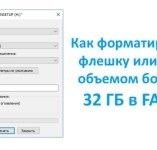
Articole similare
Trimiteți-le prietenilor: